회사 메일이나 개인메일을 사이트 접속 없이 간단하게 열어보기위해서 우리는 윈도우 아웃룩 프로그램을 많이 사용하게 된다. 하지만, 아웃룩의 대항마라고 할 수 있는 모질라 썬더버드도 매우 좋은 메일 관리 프로그램중 하나다.
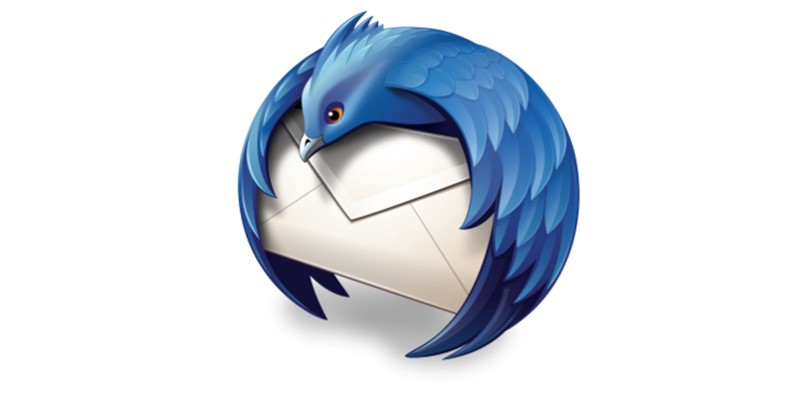
모질라 썬더버드(Mozilla Thunderbird)는 무료로 이용할 수 있으며, 개인이나 기업등에서 부담없이 사용할 수 있는 클라이언트라는 점이 매력적이다. 그리고 기존의 다른 메일 클라이언트에 비해서 보다 강력한 스팸 필터링 기능과 함께 부가적인 기능들이 많이 제공하고 있다.
모질라 썬더버드(Mozilla Thunderbird) 다운로드 및 설정
모질라 썬더버드 공식홈페이지에 방문해서 다운로드 파일을 받는다.
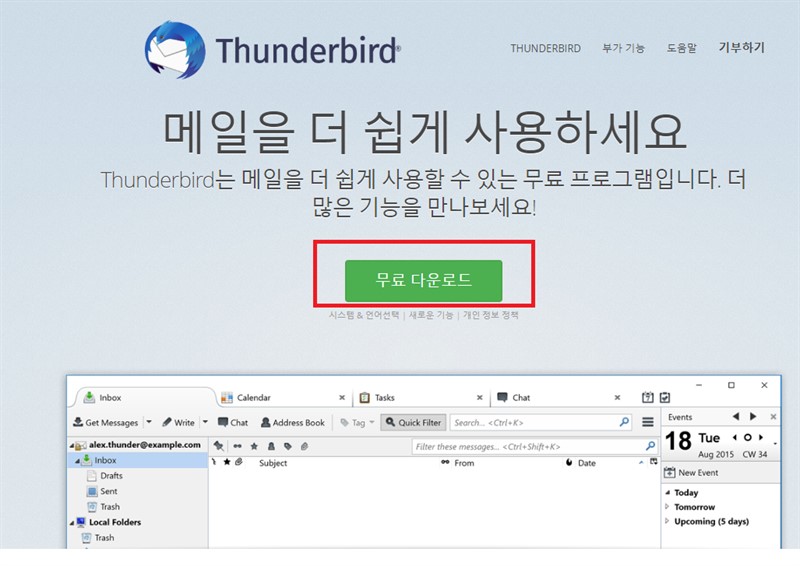
설치과정 중 “Thunderbird를 기본 메일 프로그램으로 설정” 기본체크박스 해제한다.
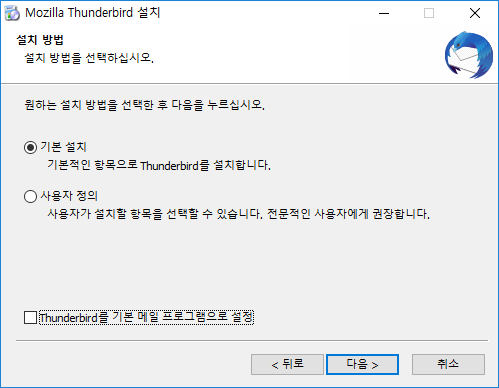
오른쪽 상단 메뉴 선택 -> 설정 -> 계정 설정을 클릭한다.
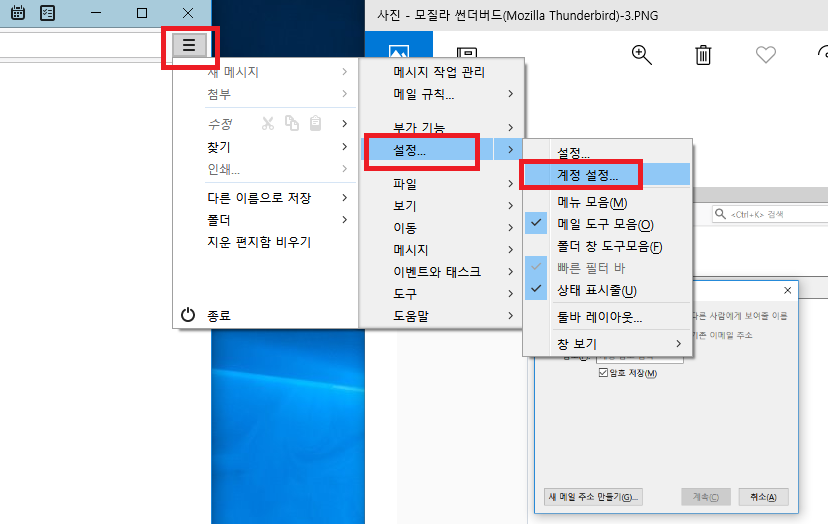
계정 작업 -> 메일 계정 추가을 클릭한다.
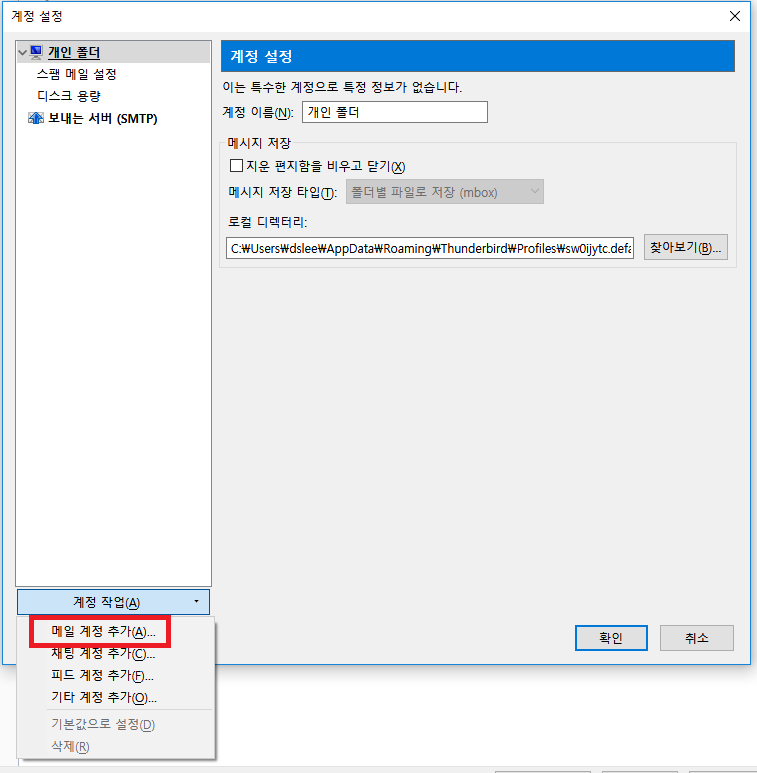
기본 이메일 계정 설정에서 이름, 메일주소, 암호를 입력해주고 계속 버튼을 클릭한다.
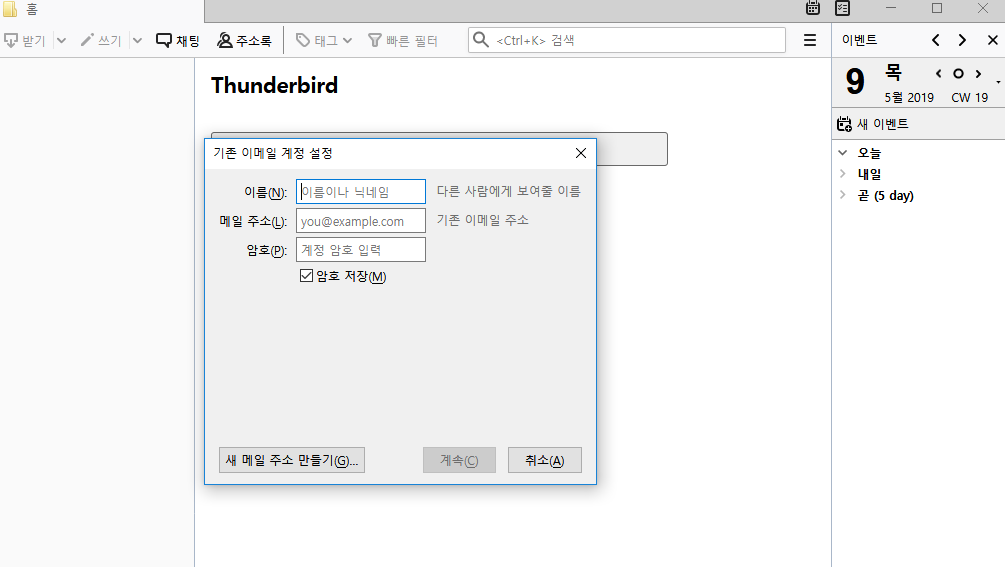
다음메일 기준으로 세부설정에서 송신서버: imap.daum.net 포트 993, 발신서버: smtp.daum.net 포트 465 입력하고 완료 버튼을 클릭한다.
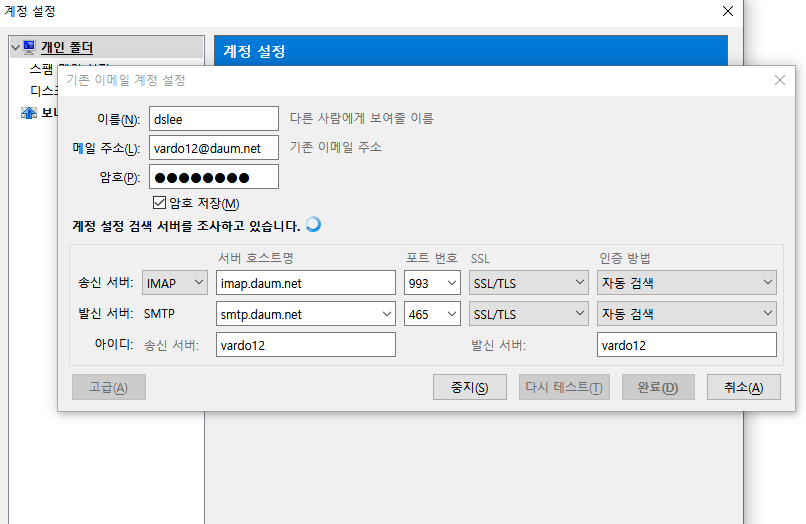
그럼 최종적으로 다음메일서버에서 imap 방식으로 메일을 수신하는걸 확인할 수 있다.
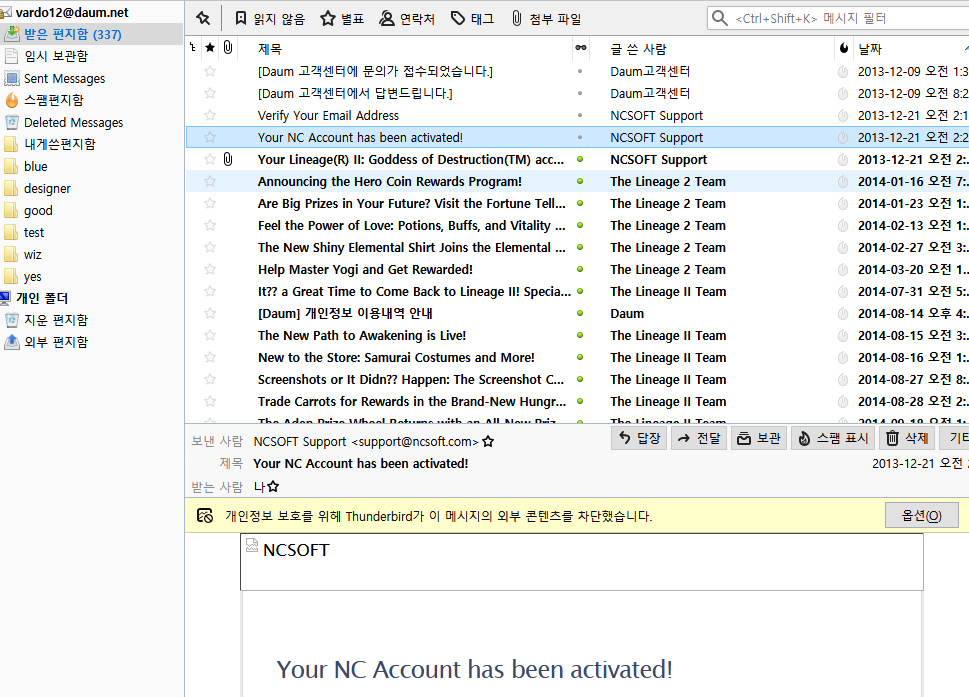
필자는 다음 메일설정 방법을 예를 들었지만 네이버, gmail 등 다른메일포털 사이트는 imap, smtp 주소가 다르기 때문에 각 포털사이트 정책에 맞춰 설정해주면 된다.